Cómo proyectar la pantalla del ordenador en la televisión vía HDMI

Tabla de contenidos
Conectar la pantalla del PC a la televisión es una solución ideal para jugar con amigos a lo grande o compartir cualquier contenido de nuestro PC en una reunión laboral o familiar sin tener que comprar un gran monitor. Para ello, lo más habitual es utilizar un cable HDMI que conecte el ordenador a la pantalla de la TV, y en este tutorial paso a paso te vamos a enseñar cómo hacerlo.
Los puertos HDMI son uno de los principales recursos para proyectar la pantalla del PC en el televisor, ya que su naturaleza por cable garantiza la rapidez del flujo de información de forma constante. Además, esta conexión es muy fácil de realizar, no dejes de leer para comprobarlo.
Qué hace falta para conectar el PC a la televisión por cable HDMI
Lo primero a lo que se debe atender para conectar el ordenador a la TV vía HDMI es que tenemos todos los materiales necesarios para ello:
- Cable HDMI
- Ordenador portátil con puerto HDMI
- TV con puerto HDMI
Además de estos elementos, que son más que evidentes, tendrás que localizar en el mando a distancia de tu televisión un botón de selección de canal de entrada o fuente, que permitirá escoger en la televisión el puerto del que debe proyectar contenido en la pantalla.
El icono de este botón se representa mediante una flecha entrando en un rectángulo.
Si pulsas este botón, deberían aparecer en la pantalla de tu televisor las diferentes fuentes de entrada, entre las que estarán los puertos HDMI de la TV, normalmente indicados como HDMI1, HDMI2, etc. De esta forma, si vas a conectar tu cable en el HDMI1 del televisor, para poder verlo en la pantalla tendrás que seleccionar esta fuente de entrada con el botón que te acabamos de indicar.

Tipos de cableado HDMI
Pero no todo iba a ser tan sencillo antes de empezar. Si bien es evidente que será necesario un cable HDMI, existen distintos tipos de estos conectores. Tendrás que hacerte con el adecuado para conectar tu PC a la TV.
Estos se identifican claramente por su diferencia de tamaño:
- HDMI A o standard: Este cable HDMI es el más ancho, y es el que se encuentra de forma habitual en las televisiones o, en general, en grandes pantallas.
- HDMI C o mini: Este tipo de cable sigue en tamaño al anterior, siendo una versión mediana presente sobre todo en tablets.
- HDMI D o micro: Como era de esperar, este último tipo de HDMI es el más pequeño y, en consecuencia, aparece principalmente en teléfonos móviles.
Una vez conocemos esta tipología, habrá que acudir al portátil y televisión y comprobar de qué tipos de puertos HDMI disponen para escoger el cable adecuado.
Lo más habitual, si no tienes conectada ninguna tarjeta gráfica extra en el PC, es que tengas un portátil con HDMI tipo A. En caso de que sí la tengas, tendrás que conectar la TV a la misma. Normalmente estas tarjetas tienen un HDMI mini o tipo C.
A continuación, comprueba el tipo de puerto HDMI de tu televisión, que seguramente será un HDMI tipo A. Por tanto, en función de cuál sea tu situación tendrás que escoger un cable HDMI con 2 extremos tipo A o con uno tipo A y otro tipo C. Recuerda que en Anuario Guía encontrarás tiendas y empresas de cableado y accesorios informáticos donde dar con lo que necesites.
Conectar la pantalla del PC a la TV con HDMi paso a paso
Una vez que has dado con el cable HDMI adecuado, podemos comenzar con el paso a paso de la conexión entre el portátil y la pantalla de la televisión:
- Insertar el HDMI: Lo primero que se debe hacer, antes incluso de encender los dispositivos, es conectar el cable a sus correspondientes puertos en el PC y la televisión.
- Entra en la configuración de la TV: Una vez arrancados ambos dispositivos, tendrás que seleccionar la conexión de entrada en la configuración de la TV. Para ello, pulsa el botón de fuente de entrada y selecciona el puerto HDMI donde está conectado tu portátil. En el caso de las SmartTV, puede que no tengas este botón en el mando, pero igualmente encontrarás la opción de escoger las conexiones dentro del menú.
- Escoge el puerto HDMI que has conectado al PC: Fíjate bien en el número de puerto, y escoge la opción adecuada. Si no puedes comprobarlo, ve probando entre las diferentes opciones HDMI hasta que aparezca el portátil.
Escogido este puerto, la conexión debe establecerse sin mayores problemas y la pantalla de tu portátil aparecerá en la televisión. Así de sencillo. Sin embargo, a continuación vamos a resolver una duda también muy común en este proceso, y es que, si bien que aparezca la imagen no suele dar problemas, hay quien encuentra dificultad para que se transmita el audio.

Activar la salida de audio por HDMI del PC a la TV
Si has conectado tu portátil al televisor por HDMI, lo habitual es que escuches el audio del portátil a través del monitor de la TV. Pero hay veces en que esto no ocurre, y normalmente se puede resolver de manera sencilla.
Para ello, sigue estos pasos adaptándolos a la configuración y opciones de tu sistema operativo:
- Haz click derecho sobre el icono de altavoz de la barra de tareas de Windows, y selecciona ir a los ajustes de sonido.
- Una vez en esta pantalla, puedes acudir a una pestaña donde se encuentren los dispositivos de reproducción. Dentro de los dispositivos, aparecerán los altavoces de tu propio PC así como debe aparecer el monitor de tu TV, indicado como salida HDMI.
- Escoge este dispositivo como salida de audio predeterminada y podrás escuchar el sonido de tu PC a través de la pantalla del televisor.
Como has visto, conectar mediante HDMI el PC a la TV no es un proceso complicado. Aun así, si tienes cualquier problema o crees que alguna avería puede estar impidiendo que la conexión funcione, no dudes en acudir a profesionales como las empresas de reparaciones informáticas presentes en Anuario Guía.
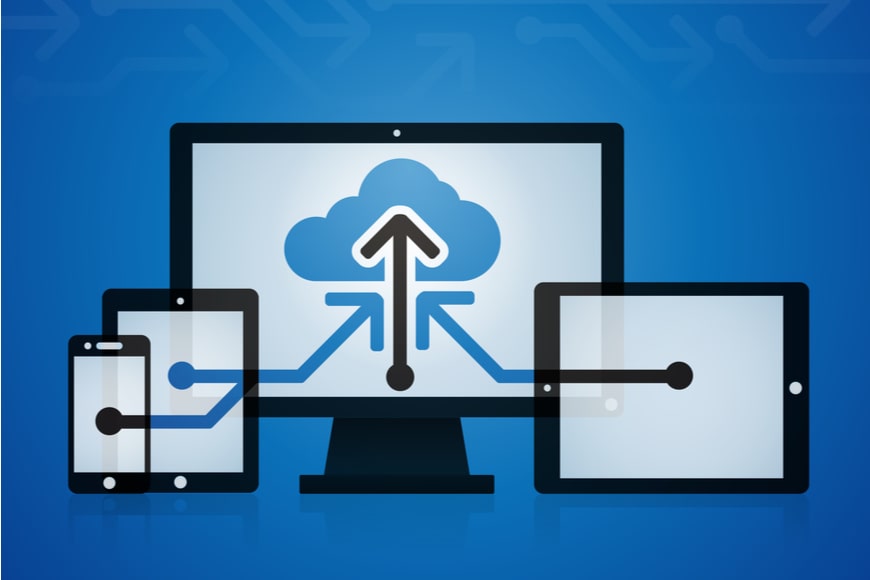
¿Cómo ajustar la pantalla del PC a la de la televisión?
Hay 2 opciones. Por un lado, acude a la configuración de pantalla del PC y ajusta la resolución. Por otro, si la señal de entrada es de 1080p, ve al menú de la TV y selecciona, dentro de las opciones gráficas, el modo horizontal completo y área de pantalla en píxel completo.
¿Qué hacer si el cable HDMI no funciona?
Si crees que el problema de tu conexión PC-TV está en el cable HDMI, apaga todos los dispositivos y desconecta el cable. Limpia los puertos de entrada y salida, así como el cable, y vuelve a conectarlo.
Últimas noticias
Anuario Guía


